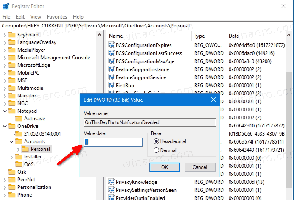Firefox 67:同時にインストールされたバージョンの個々のプロファイル
Windowsに複数のFirefoxバージョン(安定版、ベータ版、ESRなど)をインストールすると、すべてのインスタンスが共通のブラウザプロファイルを共有しようとします。 バージョン間の変更によりプロファイルの互換性が損なわれる可能性があるため、これにより問題が発生することがよくあります。 これはFirefox67で変更されます。
ブラウザは、すべての設定、設定、ブックマーク、および閲覧履歴をプロファイルディレクトリのさまざまなファイルに保存します。 同じプロファイルで異なるFirefoxバージョンを実行しようとすると、遅かれ早かれデータが失われます。 たとえば、Nightlyと一緒にリリースバージョンをインストールすると、Nightlyがプロファイル形式に内部変更を導入した場合、リリースバージョンを使用できなくなる可能性があります。
インストールされているすべてのブラウザバージョンに対して単一のプロファイルがあると、それらを同時に実行することは不可能になります。
Firefox67は 問題を解決する. Firefoxバージョン67以降、FirefoxはFirefoxのインストールごとに専用のプロファイルを使用します(Nightly、Beta、Developer Edition、およびESRのインストールを含む)。 これにより、同じコンピューター上のインストールを切り替えるときにFirefoxがより安定し、同時に異なるFirefoxインストールを実行できるようになります。
- 個人データやカスタマイズを失うことはありません。 以前のプロファイルデータはすべて保存され、この変更後に開かれた最初のFirefoxインストールに関連付けられます。
- Firefoxバージョン67以降、Firefoxのインストールには個別のプロファイルがあります。 これは、最初にNightlyバージョン67に適用され、次にDeveloper Edition、Beta、Firefox、およびESRのバージョン67に適用されます。
Firefox 67をインストールしなくても、個々のプロファイルで異なるFirefoxバージョンを同時に実行できることは言及する価値があります。 ブラウザでは、特別なコマンドライン引数を使用してプロファイルへのフルパスを指定できます。
たとえば、Firefoxの各バージョンを個別のフォルダにインストールする必要があります
- C:\ Firefox \ Nightly \
- C:\ Firefox \ Beta \
- C:\ Firefox \ ESR \
次に、ショートカットターゲットとして次のコマンドを使用して、専用プロファイルを使用して特定のブラウザバージョンを起動するためのショートカットを作成する必要があります。
- C:\ Firefox \ Nightly \ firefox.exe -no-remote -profile C:\ Firefox \ Nightly \ Profile
- C:\ Firefox \ Beta \ firefox.exe -no-remote -profile C:\ Firefox \ Beta \ Profile
- C:\ Firefox \ ESR \ firefox.exe -no-remote -profile C:\ Firefox \ ESR \ Profile
- 等々。
手順については、次の記事で詳しく説明しています。
異なるFirefoxバージョンを同時に実行する
それでおしまい。